Heeft deze informatie u geholpen?
Hoe kunnen we dit artikel nog verbeteren?
Configuratie
De Seagate WSS NAS 2-Bay | 4-Bay | 6-Bay is verkrijgbaar met of zonder harde schijven. Modellen zonder harde schijven worden ook schijfloze behuizingen genoemd. Open onderstaande links voor instructies over het configureren van uw Seagate WSS NAS.
- NAS WSS met schijven: Seagate NAS WSS die worden geleverd met harde schijven, zijn af fabriek geconfigureerd en direct klaar voor gebruik. Ga naar NAS: met harde schijven
- Lege NAS WSS-behuizing: Seagate WSS NAS die worden geleverd als schijfloze behuizingen, kunnen worden geconfigureerd met compatibele harde schijven. Ga naar NAS: schijfloze behuizing
Onderstaande instructies staan ook in de Snelstarthandleiding die bij de NAS wordt geleverd.
NAS: met harde schijven
Stap 1 - kabels
Aansluitingen
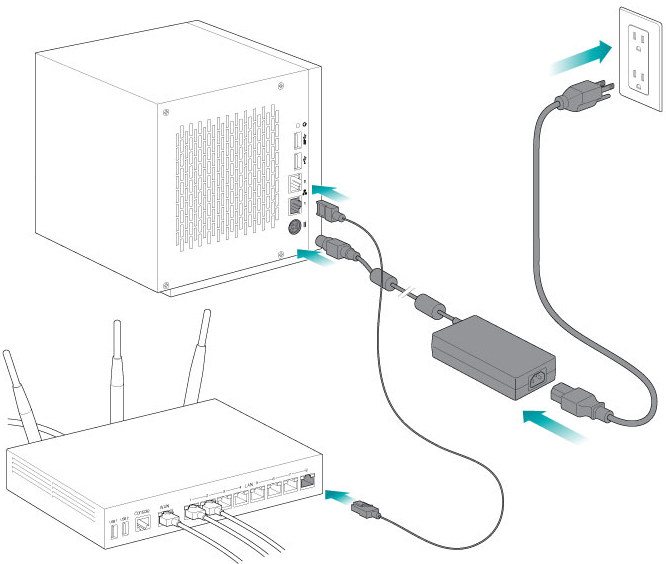
- Sluit de ethernetkabel aan op de NAS en de router.
- Sluit de stroomkabel aan op de NAS en het stopcontact.
U kunt ook de volgende zaken aansluiten:
- Een tweede ethernetkabel voor redundantie of prestaties.
Stap 2 – De WSS NAS aanzetten
- Druk op de aan-/uitknop aan de voorzijde van de WSS NAS.
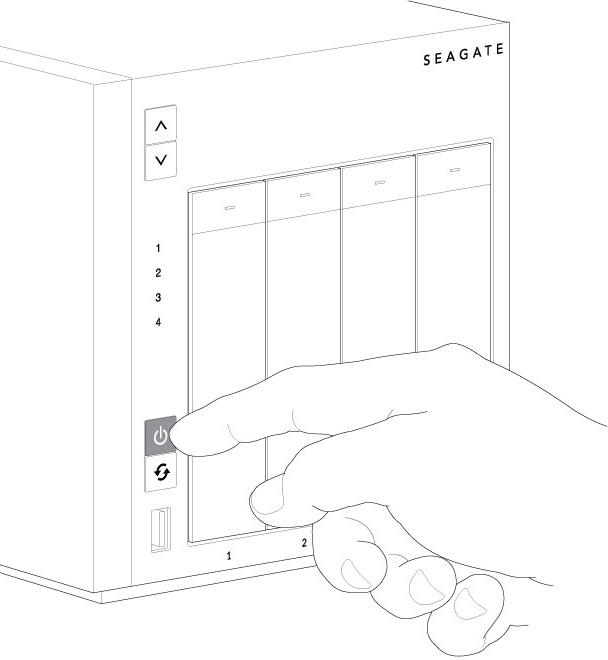
- Het kan enkele minuten duren voordat de WSS NAS is opgestart. Wacht minimaal 3 minuten tot het statuslampje ononderbroken brandt voordat u doorgaat naar de volgende stap.

Stap 3 - Verbinding maken via externe desktopverbinding
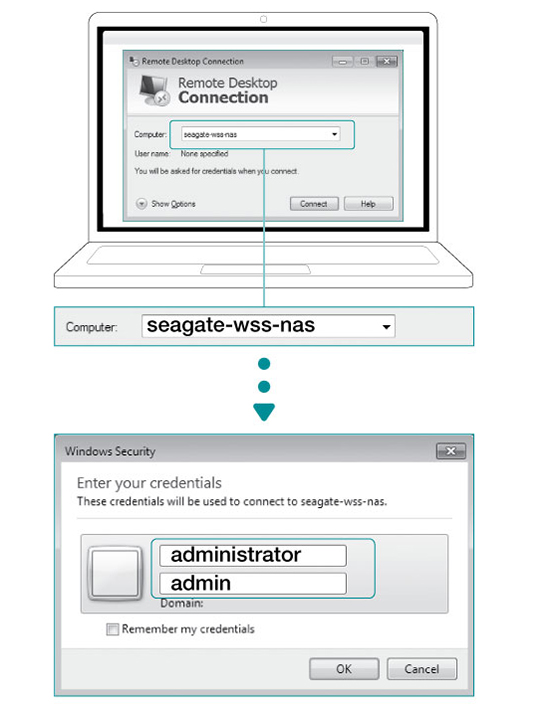
Meld u aan bij de WSS NAS vanaf een pc in het netwerk:
- Start Microsoft Remote Desktop.
- Voer de standaardnaam van de NAS WSS in: seagate-wss-nas
- Klik op Verbinden.
- Voer de standaardgebruikersnaam, administrator, en het wachtwoord, admin, in.
- Klik op OK.
Kijk na aanmelden bij Seagate Setup Assistant voor tips voor de configuratie van uw WSS NAS.
NAS: schijfloze behuizing
Stap 1 - Kabels
Aansluitingen
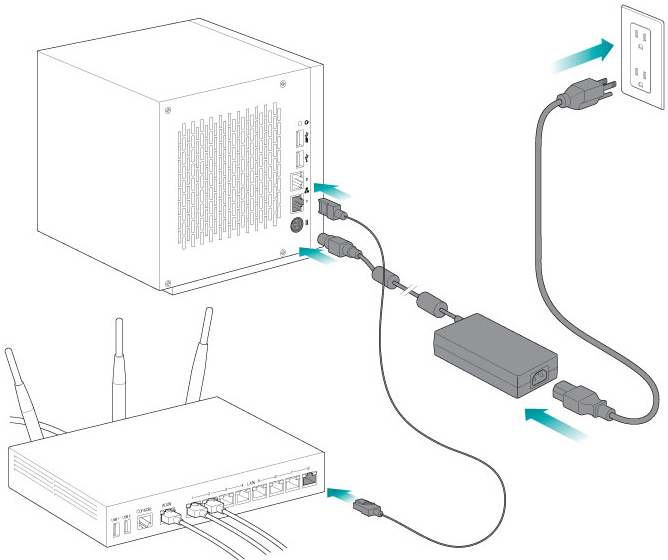
- Sluit de ethernetkabel aan op de NAS en de router.
- Sluit de stroomkabel aan op de NAS en het stopcontact.
U kunt ook de volgende zaken aansluiten:
- Een tweede ethernetkabel voor redundantie of prestaties.
Stap 2 - Harde schijven plaatsen
Lees onderstaand door voordat u harde schijven in de behuizing plaatst:
- Seagate adviseert om de harde schijven van rechts naar links in de schijfloze behuizing te plaatsen.
- Lege trays moeten in de bays blijven met het oog op een goede luchtstroom.
- Zorg dat u goed geaard bent voordat u de harde schijven aanraakt.
- Controleer of de SATA-aansluiting van de harde schijf aan de achterzijde van de lade zit.
- De harde schijf wordt met pennen aan de lade vastgezet.
- De WSS NAS wordt geleverd met schroeven om de 2,5 inch harde schijven aan de schijflades vast te zetten.
- Haal de lege lades voor de harde schijf uit de WSS NAS.
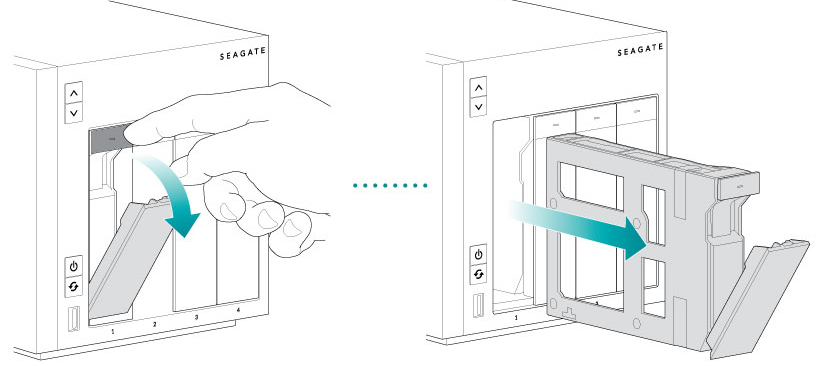
- Buig de lade voorzichtig aan de linkerkant en bevestig de harde schijf met twee pennen aan de rechterkant.
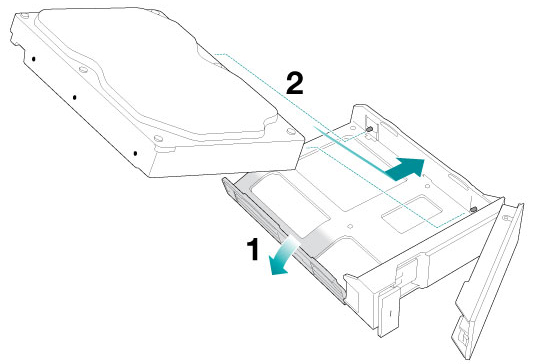
- Laat de lade aan de linkerkant los en bevestig de andere twee pennen aan de harde schijf.
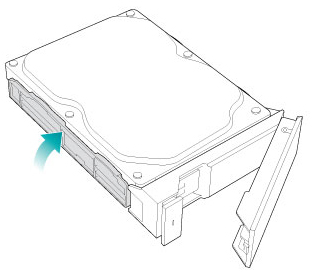
- Plaats de harde schijven in de bays van de WSS NAS. Druk elke harde schijf zo ver mogelijk in de bay voordat u de hendel van de lade sluit.
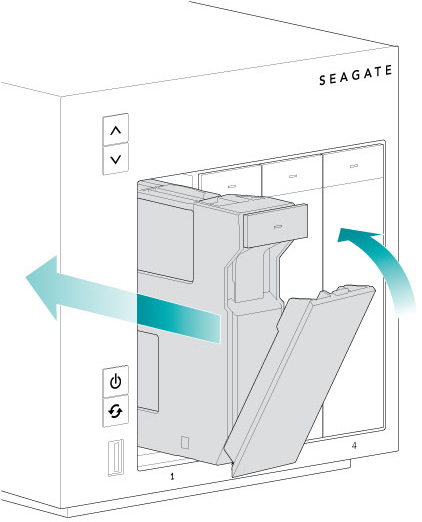
Stap 3 – De NAS aanzetten (herstelmodus)
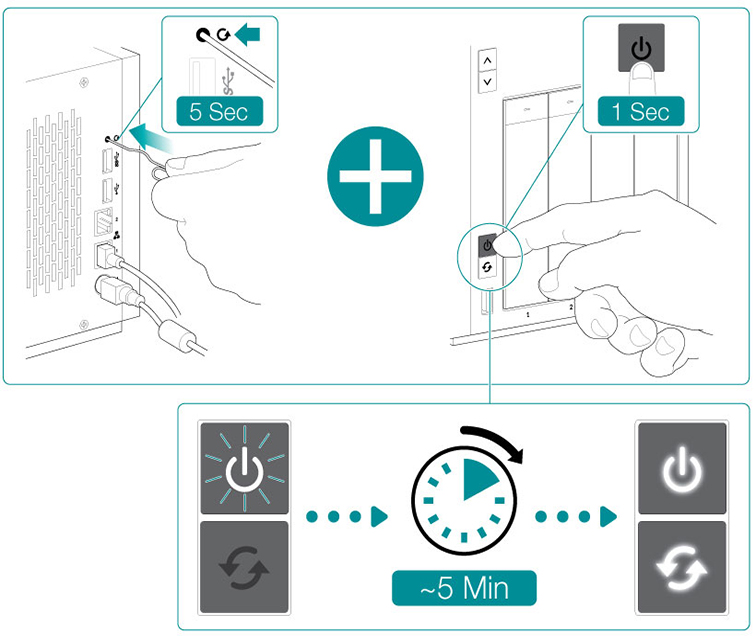
Wanneer een schijfloze Seagate WSS NAS voor het eerst wordt gestart, moet deze in de herstelmodus worden gezet om het besturingssysteem op schijf 1 te installeren.
- Druk met een puntig voorwerp (bijvoorbeeld paperclip, kleine schroevendraaier, enz.) op de herstelknop. Houd de herstelknop ingedrukt terwijl u de aan-/uitknop aan de voorzijde van de WSS NAS kort indrukt. Om zeker te stellen dat de WSS NAS overschakelt naar de herstelmodus, houdt u de herstelknop nog vijf seconden ingedrukt nadat u de aan-/uitknop aan de voorzijde heeft losgelaten.
- Het statuslampje knippert ongeveer 5 minuten. Wacht tot het status- en functielampje ononderbroken branden voordat u doorgaat naar de volgende stap.
Stap 4 - Windows Storage Server 2012 R2 Essentials installeren
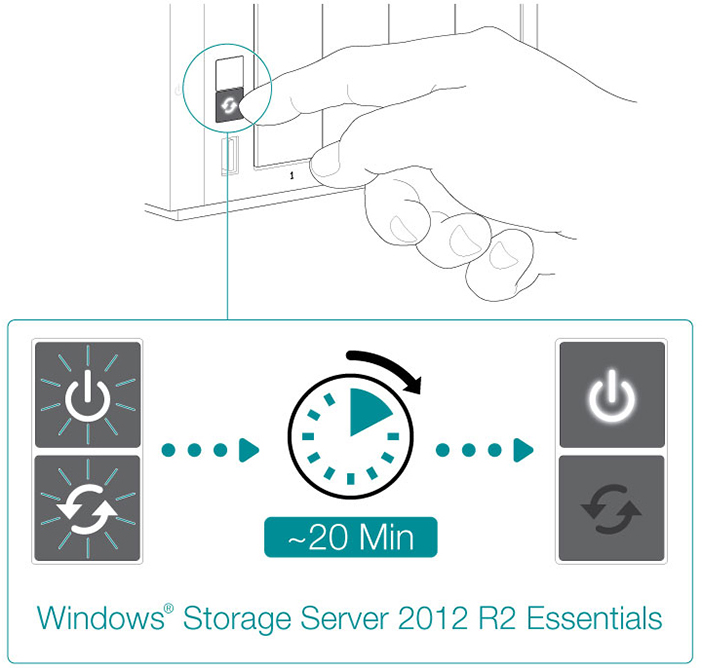
Het installatieprogramma van het besturingssysteem staat op de flashdrive van het moederbord. Zodra het status- en functielampje ononderbroken branden, drukt u op de functie knop om Windows Storage Server 2012 R2 Essentials te installeren.
De installatie neemt ongeveer 20 minuten in beslag. Wacht tot het statuslampje ononderbroken brandt voordat u doorgaat naar de volgende stap.
Stap 5 - Verbinding maken via externe desktopverbinding
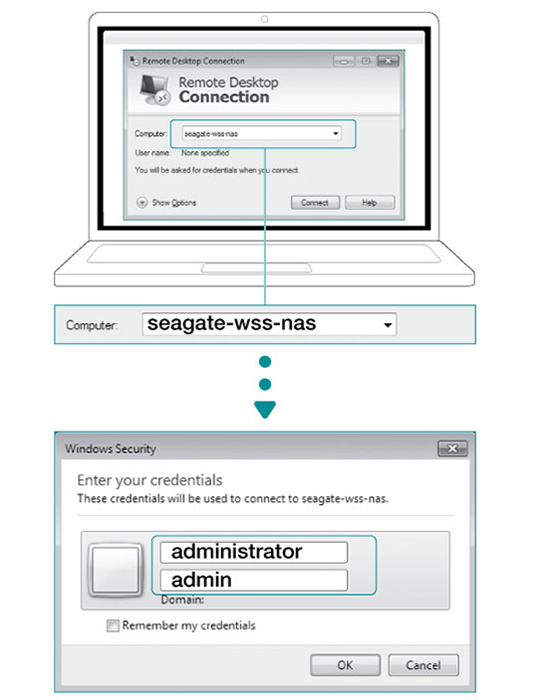
Meld u aan bij de WSS NAS vanaf een pc in het netwerk:
- Start Microsoft Remote Desktop.
- Voer de standaardnaam van de NAS WSS in: seagate-wss-nas
- Klik op Verbinden.
- Voer de standaardgebruikersnaam, administrator, en het wachtwoord, admin, in.
- Klik op OK.
Kijk na aanmelden bij Seagate Setup Assistant voor tips voor de configuratie van uw WSS NAS.